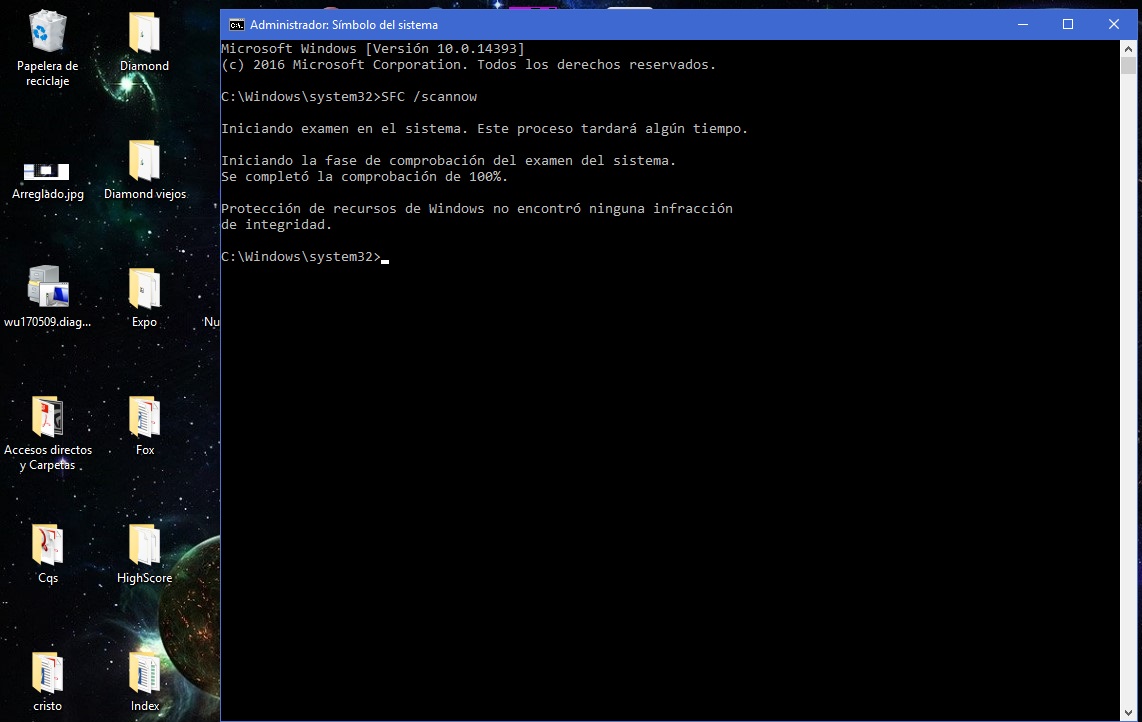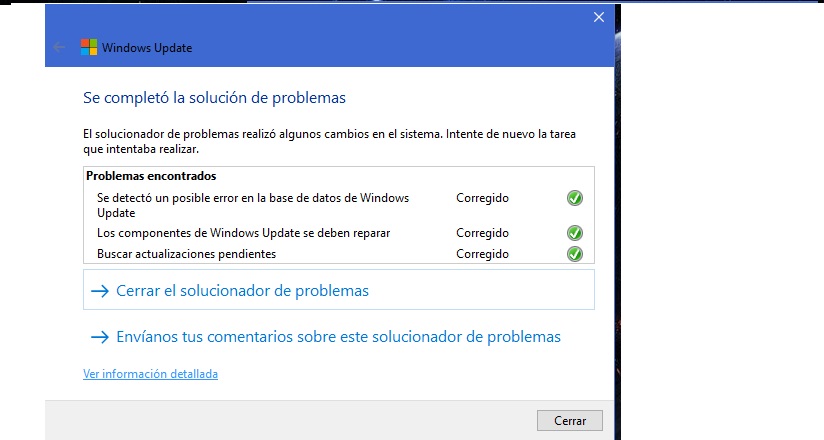-
×Información¿Necesita ayuda con Windows 11?
Vea información sobre compatibilidad, actualización y soluciones para problemas conocidos de HP y Microsoft, clicando aquí
InformaciónCorrija errores en Win 10Resuelva problemas de actualización de Windows 10 en un PC HP – Centro de soporte HP para Windows 10
-
-
×Información¿Necesita ayuda con Windows 11?
Vea información sobre compatibilidad, actualización y soluciones para problemas conocidos de HP y Microsoft, clicando aquí
InformaciónCorrija errores en Win 10Resuelva problemas de actualización de Windows 10 en un PC HP – Centro de soporte HP para Windows 10
-
- Comunidad de Soporte HP
- >
- Otros productos
- >
- Otros productos
- >
- Error de código 0x80004005
- Suscribirse
- Marcar tema como nuevo
- Marcar tema como leído
- Hacer que este Tema flote siempre en la parte superior de mi pantalla
- Seguir
- Suscribir
- Silenciar
- Página de impresión sencilla

Crea una cuenta en la Comunidad HP para personalizar tu perfil y realizar una pregunta
- Marcar como nuevo
- Favorito
- Suscribir
- Silenciar
- Suscribirse
- Resaltar
- Imprimir
- Reportar Mensaje
Error de código 0x80004005
el 13-06-2017 07:51 PM
OK, el articulo wiki sobre el SFC que le he sugerido:
esta basado en el mismo que recomiendas, la referencia aparece al final del wiki, "Ejecute la herramienta Comprobador de archivos de sistema (SFC.exe)" asi que puede utilizar cualquiera de los dos enlaces, el procedimiento es el mismo.
Sobre DISM que comentas, viene integrado en el conjunto de soluciones que se ejecuta con el solucionar problemas con Windows Update que le recomende:
pero puede intentarlo tambien desde el enlace que comentas, que es un paso a paso y solo ejecuta DISM ya que el solucionador que sugeri no dio resultado en su conjunto.
- Marcar como nuevo
- Favorito
- Suscribir
- Silenciar
- Suscribirse
- Resaltar
- Imprimir
- Reportar Mensaje
Error de código 0x80004005
el 14-06-2017 05:10 AM
Muy buenas mañanas, gracias por los consejos, voy a empezar a realizar los sugerido, y en cuanto a la herramienta es la que tengo y uso ( le adjuto los resultados que da) supuestamente corrige todo, pero sigo teniendo ese error de código. Voy a empezar con lo sugerido.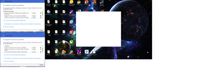
- Marcar como nuevo
- Favorito
- Suscribir
- Silenciar
- Suscribirse
- Resaltar
- Imprimir
- Reportar Mensaje
Error de código 0x80004005
el 14-06-2017 05:27 AM
Muchas gracias por responder, en estos momentos estoy corriendo SFC /scannow, veremos como sale todo. Que tenga una mañana tranquila.
- Marcar como nuevo
- Favorito
- Suscribir
- Silenciar
- Suscribirse
- Resaltar
- Imprimir
- Reportar Mensaje
Error de código 0x80004005
el 14-06-2017 05:34 AM
Hola nuevamente Alez, terminó de correr Scannow y todo está perfecto.
- Marcar como nuevo
- Favorito
- Suscribir
- Silenciar
- Suscribirse
- Resaltar
- Imprimir
- Reportar Mensaje
Error de código 0x80004005
el 14-06-2017 05:47 AM
Estimado Alez, he ejecutado WU, encontró y corrigió errores, le mando captura de pantalla, reinicio y actualizo, o que hago?
- Marcar como nuevo
- Favorito
- Suscribir
- Silenciar
- Suscribirse
- Resaltar
- Imprimir
- Reportar Mensaje
Error de código 0x80004005
el 14-06-2017 10:01 AM
En la imagen, aparecen como corregidos, no se si hay alguno oculto donde diga que hay error, pero si no es el caso, yo probaria de nuevo a actualizar desde Windows Update a ver que pasa, en teoria ese mensaje indica que resolvio el problema, la manera de comprobarlo es intentar la actualizacion de nuevo.
Si tienes antivirus que no sea el que incorpora Windows, desinstalalo para la actualizacion.
- Marcar como nuevo
- Favorito
- Suscribir
- Silenciar
- Suscribirse
- Resaltar
- Imprimir
- Reportar Mensaje
Error de código 0x80004005
el 14-06-2017 10:18 AM
Con ... sfc/scannow, tu podrás ...
Error
"Protección de recursos de Windows encontró archivos corruptos, pero fue incapaz de solucionar algunos de ellos.
Los detalles se incluyen en los windir \ Logs \ CBS CBS.log \ CBS.log Por ejemplo.
C: \ Windows \ Logs \ CBS \ CBS.log"
Mientras se ejecuta la herramienta Comprobador de archivos de sistema (SFC) y usando el comando sfc / scannow para la reparación de los archivos del sistema dañados falta o, el error 'Protección de recursos de Windows encontró archivos corruptos, pero fue incapaz de solucionar algunos de ellos' es uno de los errores en su mayoría recibida que indica sfc / scannow fracasó, y puede que tenga que reparar los archivos dañados de forma manual.
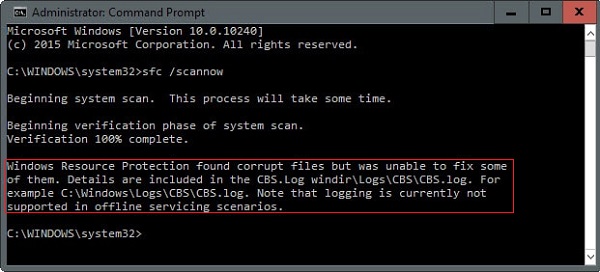
Acerca del sistema de archivos (Sfc.exe) y SFC / scannow
En el sistema operativo Windows, Registro de archivos del sistema (sfc.exe) está integrada con la protección de recursos de Windows, que protege las claves de registro y carpetas, así como archivos críticos del sistema. utilidad SFC se puede invocar a través de comandos de Windows. Y, el comando sfc / scannow se utiliza para analizar todos los archivos protegidos del sistema, si se encuentra un problema, intentará reemplazar los archivos problemáticos con una copia en caché que se encuentra en una carpeta comprimida en% windir% \ System32 \ dllcache.
Solución de problemas
Lo ideal sería que ejecutar el comando sfc / scannow sería fijar automáticamente los archivos de sistema dañados por nosotros, no en la situación cuando el archivo no está en la caché de DLL o se corrompe. En este momento, sfc / scannow enviará error 'Protección de recursos de Windows encontró archivos corruptos, pero fue incapaz de solucionar algunos de ellos'.
No tenga miedo. Cuando usted está atrapado en problemas, como hemos mencionado, vaya a solucionarlo por sí mismo. Aquí están algunos métodos de solución de problemas generales que le ayudarán a resolver el caso con prontitud.
Cómo arreglar 'Protección de recursos de Windows encontró archivos corruptos, pero fue incapaz de solucionar algunos de ellos' error?
1. Método de reparación de sectores defectuosos con EASEUS Partition Maestro
Usted debe saber que los archivos fueron corrompidos en gran parte debido a los sectores defectuosos en el disco duro. Cuando sfc / scannow fue incapaz de arreglar los archivos dañados en los sectores defectuosos, probar algunos otros métodos alternativos que son más potentes.
EASEUS Partition Master es una línea gestor de particiones gratuito que viene con una partición de comprobación función llamada. Permite a los usuarios comprobar y reparar la partición del disco duro de los errores del sistema de archivos que tal vez se traducen en problemas de corrupción.
Paso 1. Lanzamiento EASEUS Partition Maestro. Haga clic derecho en la partición del disco que desea comprobar errores y seleccionar " Verificar partición ".

Paso 2. Marque la casilla de verificación " Llamada de Windows Chkdsk para corregir los errores " y haga clic en " OK ".

Paso 3. Deje que el software comprobará automáticamente los errores de partición del disco duro y reparar los errores para usted. Haga clic en OK para finalizar el proceso.
Método 2. Ejecutar comando chkdsk
Si no prefiere una utilidad de reparación de terceros, puede depender del comando chkdsk incorporado para recuperar archivos dañados y solucionarlos.
Paso 1. arrancar desde el DVD de instalación de Windows.
Paso 2. Seleccione " Reparar el equipo ".
Paso 3. Elegir el sistema de destino.
Paso 4. En el panel de herramientas de recuperación, seleccione Símbolo del sistema .
Paso 5. Ejecutar chkdsk x: / f / r (x representa la unidad de objetivo)
Método de comando DISM 3. Ejecutar
Si tanto sfc / scannow y chkdsk x: / f / r no funcionan, trate de comandos DISM:
Dism / online / limpieza-Imagen / RestoreHealth
O este comando si se encuentra en modo de reparación de Windows DVD / USB:
Dism / image: C: \ / limpieza-Imagen / RestoreHealth
Saludos.
@Maké (Ex-EXPERTO). Technical Advisor Premium. HP Program Top Contributor … Distinguished Professor, in … https://h30434.www3.hp.com/t5/Calculators/bd-p/Calulators-Handhelds and … https://h30434.www3.hp.com/
- Marcar como nuevo
- Favorito
- Suscribir
- Silenciar
- Suscribirse
- Resaltar
- Imprimir
- Reportar Mensaje
Error de código 0x80004005
el 14-06-2017 10:28 AM
Hola Alez, voy a intentar actualizar, veremos si puedo, le comento como salío todo. Muchas gracias nuevamente por su ayuda.
- Marcar como nuevo
- Favorito
- Suscribir
- Silenciar
- Suscribirse
- Resaltar
- Imprimir
- Reportar Mensaje
Error de código 0x80004005
el 14-06-2017 10:29 AM
Gracias Maké, le cuento que ya realicé el Scannow y no hay problemas, y WU corrigió todo, voy a intentar actualizar y veremos que pasa. Gracias por su ayuda.
- Marcar como nuevo
- Favorito
- Suscribir
- Silenciar
- Suscribirse
- Resaltar
- Imprimir
- Reportar Mensaje
Error de código 0x80004005
el 14-06-2017 10:32 AM
OK, comentanos que tal va todo, un saludo.
¿No encontraste lo que estabas buscando? Pregunta a la Comunidad